Photoshop調(diào)出風(fēng)景照片柔美的橙藍(lán)色
時(shí)間:2024-02-05 21:00作者:下載吧人氣:28

本教程的色調(diào)以常用的藍(lán)色及橙色為主。調(diào)色的時(shí)候把遠(yuǎn)景調(diào)成較深的藍(lán)色,前景則調(diào)成鮮艷的橙黃色。有種冷暖對比的感覺。
原圖

最終效果

1、打開原圖素材,按Ctrl + J 把背景圖層復(fù)制一層,執(zhí)行:圖像 > 應(yīng)用圖像,參數(shù)設(shè)置如圖1,效果如圖2。

<圖1>

<圖2>
2、創(chuàng)建可選顏色調(diào)整圖層,對紅色及黃色進(jìn)行調(diào)整,參數(shù)設(shè)置如圖3,4,效果如圖5。

<圖3>

<圖4>

<圖5>
3、創(chuàng)建曲線調(diào)整圖層,對紅色進(jìn)行調(diào)整,參數(shù)設(shè)置如圖6,效果如圖7。
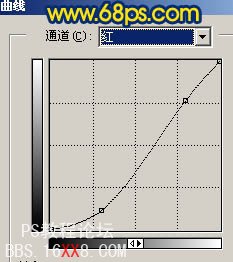
<圖6>

<圖7>
4、新建一個(gè)圖層,填充顏色:#1E59BD,圖層混合模式改為“柔光”,圖層不透明度改為:40%,效果如下圖。

<圖8>
5、創(chuàng)建曲線調(diào)整圖層,對紅色及藍(lán)色進(jìn)行調(diào)整,參數(shù)設(shè)置如圖9,10,效果如圖11。
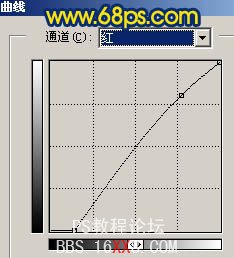
<圖9>
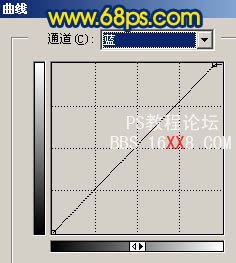
<圖10>

<圖11>
6、按Ctrl + Alt + ~ 調(diào)出高光選區(qū),新建一個(gè)圖層填充顏色:#F7F3D0,圖層混合模式改為“柔光”,圖層不透明度改為:20%,效果如下圖。

<圖12>
7、創(chuàng)建可選顏色調(diào)整圖層,對青色進(jìn)行調(diào)整,參數(shù)設(shè)置如圖13,效果如圖14。
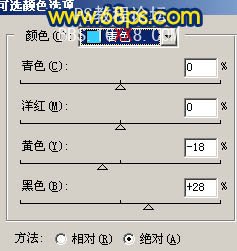
<圖13>

<圖14>
8、新建一個(gè)圖層,按Ctrl + Alt + Shift + E 蓋印圖層。執(zhí)行:濾鏡 > 模糊 > 高斯模糊,數(shù)值為5,確定后把圖層混合模式改為“柔光”,加上圖層蒙版,用黑色畫筆把草地及右邊的樹木部分擦出來,效果如下圖。

<圖15>
9、創(chuàng)建色彩平衡調(diào)整圖層,參數(shù)設(shè)置如圖16,效果如圖17。
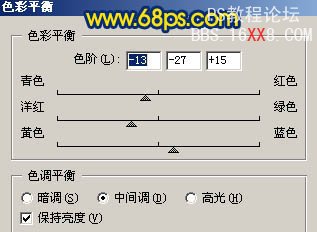
<圖16>

<圖17>
10、創(chuàng)建色相/飽和度調(diào)整圖層,對藍(lán)色進(jìn)行調(diào)整,參數(shù)設(shè)置如圖18,效果如圖19。

<圖18>

<圖19>
11、創(chuàng)建可選顏色調(diào)整圖層,參數(shù)設(shè)置如圖20,效果如圖21。

<圖20>

<圖21>
12、最后整體調(diào)整下顏色,完成最終效果。

<圖21>



相關(guān)推薦
- Photoshop調(diào)出風(fēng)景照片柔美的青紫色
- Photoshop調(diào)出風(fēng)景照片柔美的粉紅色
- Photoshop調(diào)出風(fēng)景照片絢麗的冷暖色
- Photoshop調(diào)出風(fēng)景照片漂亮的青綠色
- Photoshop調(diào)出偏灰人物圖片柔美的青綠色
- Photoshop調(diào)出偏暗帥哥照片光亮的金黃色
- Photoshop調(diào)出風(fēng)景照片絢麗的橙紫色
- Photoshop調(diào)出偏色人物圖片清爽的藍(lán)紫色
- Photoshop調(diào)出偏灰風(fēng)景圖片清爽干凈的綠色調(diào)
- Photoshop調(diào)出高層次高對比之雁
相關(guān)下載
熱門閱覽
最新排行
- 1室內(nèi)人像,室內(nèi)情緒人像還能這樣調(diào)
- 2黑金風(fēng)格,打造炫酷城市黑金效果
- 3人物磨皮,用高低頻給人物進(jìn)行磨皮
- 4復(fù)古色調(diào),王家衛(wèi)式的港風(fēng)人物調(diào)色效果
- 5海報(bào)制作,制作炫酷的人物海報(bào)
- 6海報(bào)制作,制作時(shí)尚感十足的人物海報(bào)
- 7創(chuàng)意海報(bào),制作抽象的森林海報(bào)
- 8海報(bào)制作,制作超有氛圍感的黑幫人物海報(bào)
- 9碎片效果,制作文字消散創(chuàng)意海報(bào)
- 10人物海報(bào),制作漸變效果的人物封面海報(bào)
- 11文字人像,學(xué)習(xí)PS之人像文字海報(bào)制作
- 12噪點(diǎn)插畫,制作迷宮噪點(diǎn)插畫

網(wǎng)友評論